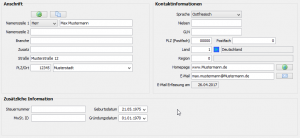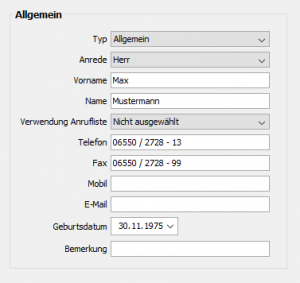|
|
| (6 dazwischenliegende Versionen desselben Benutzers werden nicht angezeigt) |
| Zeile 1: |
Zeile 1: |
| − | [[Hauptseite]] > [[Vendit_Client|''vendit'' Client]] > [[Stammdaten]] > [[Allgemein-Stammdaten|Allgemein]] > Adressen | + | [[Hauptseite]] > [[Vendit_Client|vendit-Client]] > [[Stammdaten]] > [[Allgemein-Stammdaten|Allgemein]] > Adressen |
| | | | |
| | <tabber> | | <tabber> |
| − | Adresse = {{:Adressen_Adresse}} |-| | + | Adresse = {{Seite ohne Absatz einbinden|Seite=Adressen_Adresse|Titel=Adresse|Absatz=sl}} |-| |
| − | Ansprechpartner = {{:Ansprechpartner}} | + | Ansprechpartner = {{Seite einbinden|Seite=Ansprechpartner}} |
| | </tabber> | | </tabber> |
Aktuelle Version vom 26. Oktober 2017, 08:25 Uhr
Hauptseite > vendit-Client > Stammdaten > Allgemein > Adressen
Allgemeine Beschreibung
Über die Adresse hat der Anwender die Möglichkeiten Adress-, Kontakt- sowie zusätzliche Informationen zu einer Person zu hinterlegen:
Anschrift
Im Anschriftenbereich können die Haupt-Adressdaten aufgenommen werden. Diese bestehen aus der Anrede, den Namenszeilen 1-2, der Branche, einem Zusatz sowie der Straße, Postleitzahl und dem Ort.
Kontaktinformationen
In den Kontaktinformationen können weitere Details zum Kontakt aufgenommen werden.
| Attribute
|
Beschreibung
|
| Sprache
|
Definiert die Sprache des Kontaktes. Diese können über Sprachen angelegt werden.
|
| Nielsen
|
Zu Zwecken der Marktforschung und Werbung wurde u. a. Deutschland in sogenannte Nielsengebiete unterteilt, welche wie folgt umfasst werden:
- Nielsen I: Bremen, Hamburg, Niedersachsen, Schleswig-Holstein
- Nielsen II: Nordrhein-Westfalen
- Nielsen IIIa: Hessen, Rheinland-Pfalz, Saarland
- Nielsen IIIb: Baden-Württemberg
- Nielsen IV: Bayern
- Nielsen V + VI: Berlin, Brandenburg, Mecklenburg-Vorpommern, Sachsen-Anhalt
- Nielsen VII: Sachsen, Thüringen
|
| GLN
|
Die Global Location Number (kurz: GLN) dient zur eindeutigen Identifizierung eines Unternehmen sowie dessen Anschrift.
|
| PLZ (Postfach) / Postfach
|
Enthält Postleitzahl und Nummer eines ggf. vorhandenen Postfaches.
|
| Land / Region
|
Definiert das Land sowie die Region. Diese müssen zuvor über Länder angelegt worden sein. Bei Auswahl eines Landes über den Suchbutton werden neben dem Land zusätzlich die Region mit übernommen.
|
| Homepage
|
Gibt die Internetadresse an.
|
| E-Mail
|
Definiert eine E-Mail-Adresse, über die der Kontakt erreichbar ist.
|
| E-Mail-Erfassung am
|
Informiert den Anwender darüber, wann zuletzt eine E-Mail-Adresse eingetragen wurde.
|
Zusätzliche Informationen
In den zusätzlichen Informationen können weitere Informationen eingetragen werden. Hier können neben der Steuernummer und der MwSt.-Identnummer außerdem das Geburtsdatum eines Kontaktes oder das Gründungsdatum eines Unternehmens angegeben werden.
Funktionsbuttons
Zusätzlich zu den Feldern befinden sich im Bereich Anschrift, sowie im Bereich Kontaktinformationen nachstehende Buttons:

|
In Google-Maps öffnen Mit Hilfe dieses Buttons hat der Anwender die Möglichkeit, sich die angegebene Adresse direkt über Google-Maps anzeigen zu lassen. Zu diesem Zweck wird automatisch ein neues Fenster des eingestellten Standard-Browsers geöffnet.
|

|
Adresse in die Zwischenablage kopieren Soll die Anschrift zur weiteren Verwendung kopiert werden, so hat der Anwender die Möglichkeit die Daten mit Hilfe dieses Buttons in die Zwischenablage seines PC-Systems zu kopieren. Die so zwischengespeicherte Anschrift kann nun bspw. in Word über die 'Einfügen'-Funktion bzw. über das Tastenkürzel STRG+V wieder eingefügt werden.
|

|
Internetseite aufrufen Wurde eine Homepage hinterlegt, so kann diese über diesen Button direkt aufgerufen werden. Zu diesem Zweck öffnet sich automatisch ein neues Fenster des eingestellten Standard-Browsers.
|

|
E-Mail an diesen Kontakt schreiben Möchte der Anwender eine E-Mail an den aktuellen Kontakt senden, so wird mit Hilfe dieses Buttons automatisch ein Formular zum Versenden einer E-Mail des als Standard eingestellten E-Mail-Programmes geöffnet. Dabei wird die E-Mail-Adresse für den Empfänger direkt vorbelegt.
|
Anwender-Aktionen
Funktionen
- Adresse kopieren Soll die Anschrift ein weitere Mal (evtl. in leicht abgewandelter Form) in den Adressen hinterlegt werden, so hat der Anwender die Möglichkeit den kompletten Datensatz mit Hilfe dieser Funktion zu kopieren und mit 'Speichern' erneut anzulegen.
Allgemeine Beschreibung
Zu jeder Adresse hat der Anwender die Möglichkeit diverse Ansprechpartner hinzuzufügen. Hierbei besteht die Möglichkeit neben der Anrede und dem Namen in Form von Vor- und Nachnamen eine Telefon,- eine Telefax- sowie eine Mobilnummer zu hinterlegen. Außerdem kann eine E-Mail-Adresse, ein Geburtsdatum und eine Bemerkung hinzugefügt werden. Um die Ansprechpartner genauer zu definieren kann außerdem ein Typ hinterlegt werden. Neben den bereits vordefinierten Ansprechpartnertypen besteht zudem die Möglichkeit weitere Typen über Ansprechpartnertypen hinzuzufügen. Diese werden dann automatisch in das DropDown-Menü mit eingefügt. Eine Anpassung an den bereits fest integrierten Ansprechpartnertypen ist nicht möglich.
Bei aktivierter Lizenz ist es möglich, das Kennzeichen "Verwendung Anrufliste" zu pflegen. Die möglichen Werte sind "nicht ausgewählt", "Telefon" oder "Mobil". Bei der Aufbereitung der Anrufliste wird die entsprechende Nummer, die in diesem Kennzeichen hinterlegt ist, verwendet.
- Vordefinierte Ansprechpartnertypen
- undefiniert
- Geschäftsführer
- Inhaber
- Allgemein
- Einkauf
- Verkauf
- Platzkontakt
- Mitarbeiter
- Hausmeister
- Reinigungskraft
- Privatperson